Слушать музыку на наших смартфонах стало проще, чем когда-либо. Музыка играет огромную роль в нашей повседневной жизни не только для развлечения, но и для расслабления тела и ума. На нашем смартфоне легко за короткое время накопить множество музыки и плейлистов. Поиск и загрузка этих песен на другое устройство Android — пустая трата времени. К счастью, есть несколько способов, которые помогут вам наслаждаться любимой музыкой на устройствах Android. Ты можешь выучить как перенести музыку с Android на Android с четырьмя различными методами в этом уроке.
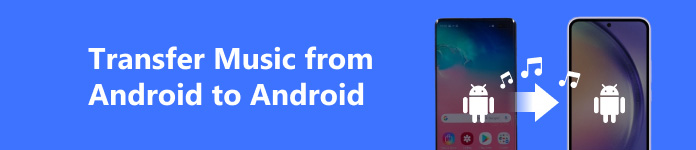
- Часть 1. Лучший способ перенести музыку на телефон Android
- Часть 2. Перенос музыки с Android на Android с помощью Google Play Music
- Часть 3. Перенос музыки с Android на Android через Bluetooth
- Часть 4. Передача музыки на телефон Android с помощью связи ближнего радиуса действия
- Часть 5. Часто задаваемые вопросы о переносе музыки с Android на Android
Часть 1. Лучший способ перенести музыку на телефон Android
Когда мы говорим о передаче музыки на телефон Android, пользователи могут принять во внимание два важных фактора: простота и высокая скорость. В этом случае мы рекомендуем Apeaksoft MobieTrans. Этот инструмент передачи данных Android может помочь вам перенести различные типы данных, включая музыку, фотографии, видео, сообщения, контакты и т. д.

4,000,000+ Загрузки
Передавайте музыку с Android на Android на высокой скорости и в один клик.
Он позволяет передавать файлы между iOS, Android и Windows.
Поддержка многих брендов Android, включая Samsung, HTC, ZTE, LG и т. д.
Помимо музыки, вы можете передавать фотографии, контакты, видео и многое другое с Android на Android.
Как перенести музыку с Android на Android
Шаг 1 Загрузите и установите MobieTrans на свой ПК с Windows. Запустите его и подключите два устройства Android к компьютеру с помощью USB-кабелей.
Шаг 2 Нажмите символ устройства на верхней панели навигации и выберите отправляющее устройство. Затем выберите Музыка с левой панели. Вы можете просмотреть все названия вашей музыки. Выберите те, которые хотите перенести.
Шаг 3 Затем щелкните символ устройства на верхней панели навигации и выберите целевое устройство Android. Через несколько секунд ваша музыка будет синхронизирована с целевым телефоном Android.
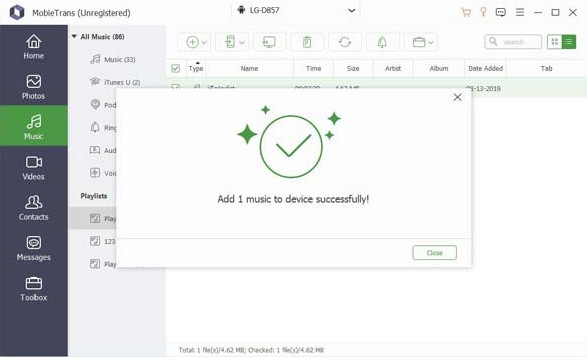
Часть 2. Перенос музыки с Android на Android с помощью Google Play Music
Как было сказано ранее, Google Play Music может передавать музыку с Android на Android через вашу идентификацию Google. Самое большое преимущество заключается в том, что вам не нужно связывать два устройства Android или подключать их к компьютеру. Все, что вам нужно, это хорошая сеть Wi-Fi и учетная запись Google. И вы можете завершить процесс с нашими руководствами шаг за шагом.
Как перенести музыку с Android на Android с помощью Google Play Music
Шаг 1 Чтобы синхронизировать музыку с Android на Android с помощью Google Play Music, вам необходимо установить Google Music Manager на свой компьютер. Откройте Менеджер загрузки и войдите в свою учетную запись Google.
Шаг 2 Перейдите на вкладку «Загрузить», нажмите кнопку «Добавить папку» и добавьте в программу музыку, которую хотите слушать на устройствах Android. Затем Google Music Manager предложит вам добавить все песни в свою учетную запись Google Play Music. После подтверждения менеджер начнет загружать песни с компьютера в вашу учетную запись.
Шаг 3 После завершения процесса включите одно Android-устройство и подключите его к сети Wi-Fi, загрузите и установите Google Play Music на свой телефон. Далее войдите в ту же учетную запись Google. Чтобы получить музыку, вам нужно перейти в «Библиотека» > «Куплено и загружено». Если вы предпочитаете слушать музыку в автономном режиме, вы можете сохранить свои любимые песни из библиотеки, включив функцию «Кэшировать музыку во время потоковой передачи».
Шаг 4 Включите другой телефон Android и повторите на нем шаг 3, чтобы воспроизвести на нем ту же музыку.
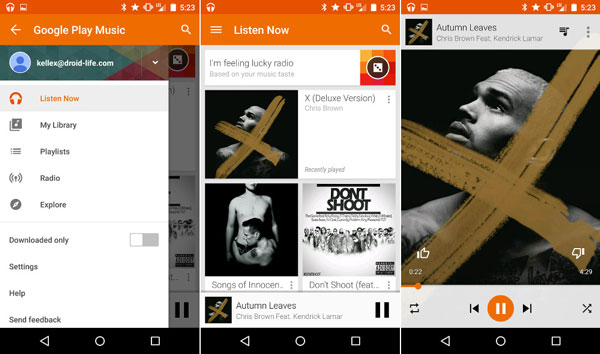
Внимание: Если вы не хотите устанавливать приложение Music Manager, веб-сайт Google Play Music (https://play.google.com/music/listen) также позволяет загружать музыку с компьютера в вашу учетную запись. Хотя вы можете сохранять музыку на своем телефоне Android, она зашифрована, и никакое другое музыкальное приложение не сможет ее увидеть или воспроизвести. Приложение Google Play Music также не предлагает функции загрузки музыки на ваше устройство Android. Это означает, что вам все равно понадобится компьютер для синхронизации музыки между устройствами Android.
Часть 3: Передача музыки с Android на Android через Bluetooth
Чтобы перенести песню с Android на Android, вы также можете попробовать использовать технологию Bluetooth. Почти все устройства Android имеют встроенную беспроводную технологию. Он использует коротковолновые радиоволны для передачи музыки и других данных между мобильными устройствами. Для этого не нужны кабели USB или подключение к интернету. Ниже приведено пошаговое руководство по выполнению задачи.
Как перенести музыку с Android на Android с помощью Bluetooth
Шаг 1 Откройте приложение «Настройки» из панели приложений на исходном телефоне Android. Выберите параметр Bluetooth в области сети и переключите переключатель, чтобы включить его. Если его нет на экране «Настройки», вы можете найти Bluetooth в подменю «Беспроводные сети».
Шаг 2 Затем выполните ту же операцию, чтобы включить технологию Bluetooth на целевом устройстве Android. Как только исходное устройство появится в списке доступных устройств, нажмите на него. Переключитесь на исходный телефон Android, нажмите «Соединить» во всплывающем сообщении, чтобы настроить соединение между двумя устройствами Android.
Наконечник: Убедитесь, что оба смартфона переведены в режим обнаружения, иначе они не смогут обнаружить друг друга.
Шаг 3 Затем откройте музыкальное приложение на исходном телефоне Android. Выберите все нужные песни и список воспроизведения, активируйте экран меню, выберите «Поделиться», выберите «Bluetooth» в строке меню и нажмите на целевой телефон в списке доступных устройств, чтобы поделиться песнями.
Наконечник: Если вы не можете найти функцию «Поделиться» в своем музыкальном приложении, найдите в папке сохраненные песни и поделитесь ими через Bluetooth.
Шаг 4 Включите целевое устройство Android и нажмите «Принять» в подтверждающем сообщении, чтобы начать получать файлы песен. После этого вы сможете слушать свою музыку на всех своих устройствах Android.
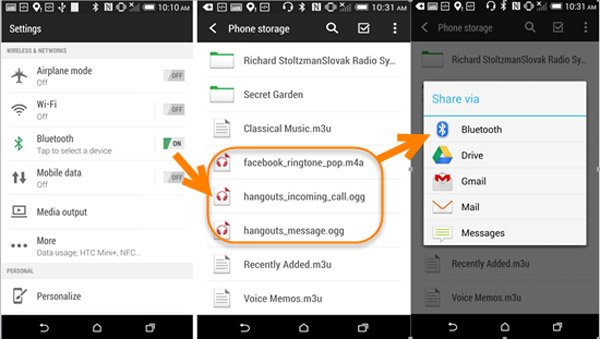
УСТРАНЕНИЕ НЕПОЛАДОК
Bluetooth - это простая опция для передачи музыки на телефон Android; однако это не идеальная технология. Если при отправке музыки с Android на Android возникают проблемы, вот несколько советов:
- Убедитесь, что два устройства Android используют стандарты Bluetooth, совместимые друг с другом. Если один из ваших телефонов Android устарел, технология Bluetooth может устареть.
- Bluetooth - это технология связи, основанная на местоположении, поэтому вам лучше разместить два устройства Android как можно ближе друг к другу и убедиться, что между ними нет препятствий.
- При подключении устройств Android через Bluetooth они должны быть в доступном режиме.
- Bluetooth - это энергозатратная функция, поэтому вы должны зарядить оба телефона Android и убедиться, что у них достаточно энергии, прежде чем передавать музыку.
- В некоторых случаях перезапуск телефона Android может решить проблему с неэффективной работой Bluetooth.
Часть 4: Передача музыки на телефон Android с помощью Near Field Communication
Near Field Communication, также известная как NFC, является еще одним способом передачи музыки на телефон Android. Вокруг NFC есть кое-что, что вы должны знать перед передачей музыки:
- Это набор коммуникационных технологий, который позволяет двум устройствам Android устанавливать связь, помещая их в 4 см друг от друга.
- Как и Bluetooth, NFC - это низкоскоростное беспроводное соединение. Но это безопаснее и проще, чем Bluetooth, поскольку другие люди, находящиеся на расстоянии более 4 см, не могут обнаружить ваш смартфон.
- Оба ваших устройства Android должны иметь встроенную микросхему NFC и поддерживать Android Beam. Многие телефоны Android поддерживают NFC, как и планшеты Nexus 7 и Nexus 10; однако другие планшеты Android могут не поставляться с оборудованием NFC. Если не удается найти функцию NFC на экране настроек, вы не сможете использовать ее для передачи данных между устройствами Android.
- Данные, которые вы можете использовать NFC для передачи между устройствами Android, включают музыку, веб-страницы, видео, указания на карте, контакты, приложения и фотографии.
- При передаче данных между устройствами Android вам нужно связаться с областью, где находится чип NFC, а не просто нажать их спина к спине.
Если вы не знакомы с NFC, подробности, связанные с переносом музыки с Android на Android с использованием этой технологии, отображаются ниже.
Как перенести музыку на телефон Android с помощью NFC
Шаг 1 Чтобы использовать соединение NFC для передачи музыки с Android на Android, вам необходимо включить эту функцию на обоих устройствах. Откройте приложение «Настройки» на главном экране на одном телефоне Android, перейдите в «Беспроводные сети и сети» и включите функцию «NFC». Затем сделайте то же самое на другом устройстве Android.
Шаг 2 Выберите и откройте нужные песни в своей музыкальной библиотеке или файловом менеджере на исходном телефоне Android. Затем соедините оба устройства Android друг с другом.
Шаг 3 Как только они подойдут достаточно близко, вы почувствуете вибрацию как сигнал о том, что устройства Android обнаружили друг друга. И когда вы видите всплывающее окно «Touch to Beam» в верхней части исходного устройства и слышите звук, песни немедленно начинают передаваться на целевое устройство.
Шаг 4 Когда процесс будет завершен, вы также получите звуковой сигнал. Разделите два устройства Android и отключите функцию NFC. Теперь вы можете наслаждаться любимой музыкой на любом устройстве Android.
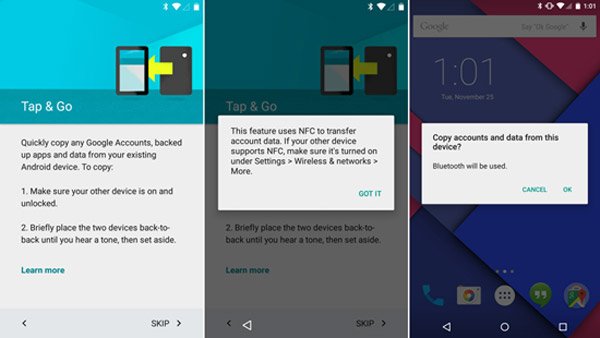
Часть 5. Часто задаваемые вопросы о переносе музыки с Android на Android
Могу ли я использовать облачный сервис для передачи музыки с Android на Android?
Да, вы можете использовать облачный сервис для доступа к музыке с любого устройства, если вы входите в ту же облачную учетную запись. Например, вы можете использовать Google Диск для загрузки музыкальных файлов и доступа к ним или переноса их на любое устройство Android.
Как перенести музыку с Андроида на Андроид без компьютера?
Как мы упоминали ранее, вы можете использовать приложение Google Play Music или функцию Bluetooth для передачи музыки без компьютера. Кроме того, вы можете использовать Рядом Поделиться функция передачи музыки с Android на Android. Этот метод похож на Airdrop от Apple, поэтому два устройства Android должны находиться рядом друг с другом.
Как перенести музыку с Android на Android на Windows?
Сначала подключите два телефона Android к ПК с Windows с помощью двух USB-кабелей и выберите Протокол пересылки файлов когда панель уведомлений предложит. Во-вторых, открыть Проводник на вашем ПК с Windows. В-третьих, скопируйте все песни с телефона Android и вставьте их в принимающий телефон.
Как перенести музыку с Android на iPhone?
Вы можете использовать iTunes для переносить музыку с Android на iPhone. Загрузите и установите последнюю версию iTunes на свой компьютер. Подключите телефон Android к компьютеру и скопируйте музыкальный файл в новую папку. Затем вы можете перетащить эту музыкальную папку в iTunes и синхронизировать музыку с Android на iPhone.
Заключение
Как перенести музыку с Android на Android беспокоит многих владельцев Android, которые только что перешли на новый телефон Android или имеют несколько устройств Android, таких как телефон и планшет Android. Если вы потратили несколько минут на чтение нашего поста, вы обнаружите, что это не так сложно, как вы думали.
В этом уроке мы рассказали о нескольких способах передачи музыки между устройствами Android, такими как Bluetooth, Google Play Music и NFC. Вы сможете подобрать наиболее подходящий способ выполнения задачи согласно вашей ситуации. С другой стороны, если вы ищете самое простое решение, Apeaksoft MobieTrans может удовлетворить ваши требования. Он может перенести всю музыку на телефон Android одним щелчком мыши и за несколько секунд. Мы надеемся, что наши руководства и предложения будут вам полезны. Если у вас есть дополнительные вопросы, связанные с прослушиванием музыки на устройствах Android, оставьте сообщение под этой статьей.




